Nota: Se è stato eseguito l'accesso con un account aziendale o dell'istituto di istruzione, alcune funzionalità potrebbero essere disabilitate.
Quando utilizzi un provider di archiviazione online, ad esempio OneDrive, per archiviare file solo online, alcune app di Windows potrebbero scaricare questi file automaticamente. Ad esempio, un'app lettore musicale, come Windows Media Player, potrebbe scaricare file musicali esclusivamente online per riprodurli.
Quando un'app scarica file esclusivamente online, riceverai una notifica in cui viene indicato il percorso di download, la quantità di file e lo stato del download.
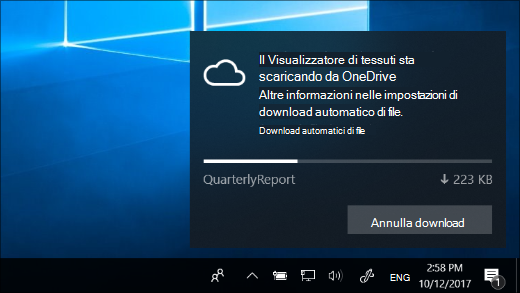
Quando ricevi queste notifiche, esegui una delle operazioni seguenti:
-
Non eseguire alcuna operazione o ignorare la notifica: Se il download è previsto e non ci sono problemi, la notifica potrà essere ignorata al termine del download. In alternativa, seleziona la freccia in alto a destra nella notifica per spostarla nel centro notifiche.
-
Annullare il download: Per interrompere un download già avviato, seleziona Annulla download, quindi seleziona nuovamente Annulla download per confermare l'operazione.
Come bloccare i download automatici delle app
Seleziona Annulla download > Blocca app per annullare il download e impedire all'app di scaricare nuovamente i file solo online in futuro.
Nota: Il blocco delle app potrebbe renderle instabili. Se ritieni che un'app sia attendibile e la utilizzi spesso per aprire file solo online, non bloccarla.
Come sbloccare i download automatici delle app
Se blocchi il download di file solo online da parte di app e in seguito cambi idea, per sbloccarli vai alle impostazioni di download automatico dei file.
Vai alle impostazioni di download automatico dei file
Suggerimento: Non vuoi ricevere notifiche in merito al download automatico dei file? Passare alle impostazioni delle notifiche e quindi, in Ricevi notifiche da questi mittenti, disattivare Download automatici dei file.
Vai alle impostazioni delle notifiche











